Brugsanvisning HP PAVILION DM3-1101EA
Lastmanuals tilbyder en socialt drevet service indeholdende deling, opbevaring og søgning i manualer relateret til brugen af hardware og software: brugerguides, ejermanualer, hurtigstart guides og tekniske datablade. GLEM IKKE: LÆS ALTID BRUGERGUIDEN FØR KØB!!!
Hvis dette dokument passer til den brugerguide, instruktionsmanual eller brugermanual du leder efter, så download den nu. Lastmanuals giver dig hurtig og nem adgang til brugermanualen HP PAVILION DM3-1101EA. Vi håber at du finder denne HP PAVILION DM3-1101EA brugerguide anvendelig for dig.
Lastmanuals hjælper med at downloade brugerguide til HP PAVILION DM3-1101EA
Du kan også downloade disse produktrelaterede manualer:
Manual abstract: betjeningsvejledning HP PAVILION DM3-1101EA
Detaljeret instruktioner er i Brugerguiden.
[. . . ] HP Pavilion dm3 Entertainment PC
Brugervejledning
© Copyright 2009 Hewlett-Packard Development Company, L. P. ATI er et varemærke tilhørende Advanced Micro Devices, Inc. Bluetooth er et varemærke tilhørende dets indehaver og anvendes af Hewlett-Packard Company under licens. Microsoft og Windows er amerikansk-registrerede varemærker tilhørende Microsoft Corporation. [. . . ] Når computeren er tændt, kan du starte Slumre på følgende måder: Tryk på slumretasten. Tryk kortvarigt på tænd/sluk-knappen. Klik på Start, og klik derefter på knappen Tænd/sluk. Klik på Start, klik på pilen ved siden af knappen Luk computeren, og klik derefter på Slumre.
Du kan afslutte slumretilstand på følgende måder: Tryk kortvarigt på tænd/sluk-knappen. Hvis skærmen er lukket, skal du åbne den. Tryk på en tast på tastaturet. Aktiver TouchPad.
Når computeren afslutter slumretilstand, tændes lysdioden for strøm, og dit arbejde vender tilbage til skærmen, hvor du holdt op med at arbejde. BEMÆRK: Hvis du har angivet en adgangskode, der skal angives ved opvågning, skal du indtaste din Windows-adgangskode, før dit arbejde igen vises på skærmbilledet.
Indstilling for strømenheder
39
Start og afslutning af dvaletilstand
Systemet er indstillet fra fabrikken til at starte dvaletilstand efter 1080 minutter (18 timer) minutters inaktivitet, når computeren kører på batteri og efter 1080 minutter (18 timer) minutters inaktivitet, når computeren kører på ekstern strøm, eller når der er kritisk lav batterispænding. Indstillinger for strøm og timeout kan ændres i Strømstyring i Kontrolpanel i Windows. Følg nedenstående fremgangsmåde for at starte dvaletilstand:
Klik på Start, klik på pilen ved siden af knappen Luk computeren, og klik derefter på Dvale.
Følg nedenstående fremgangsmåde for at afslutte dvaletilstand:
Tryk kortvarigt på tænd/sluk-knappen.
Lysdioderne for strøm tændes, og dit arbejde vises igen på skærmen, hvor du stoppede det. BEMÆRK: Hvis du har angivet en adgangskode, der skal angives ved opvågning, skal du indtaste din Windows-adgangskode, før dit arbejde igen vises på skærmbilledet.
Brug af batterimåleren
Batterimåleren er placeret i meddelelsesområdet yderst til højre på proceslinjen. Batterimåleren giver dig mulighed for hurtigt at få adgang til strømindstillinger, vise den resterende batterispænding og vælge en anden strømstyringsplan. Hvis du vil have vist den af resterende batterispænding og den aktuelle strømstyringsplan, skal du flytte markøren hen over ikonet Batterimåler. Hvis du vil have adgang til Strømindstillinger eller ændre strømstyringsplanen, skal du klikke på ikonet Batterimåler og vælge et punkt på listen.
Forskellige batterimålerikoner angiver, om computeren kører på batteri eller ekstern strøm. Ikonet viser også en meddelelse, hvis batteriet har nået et lavt batteriniveau, kritisk batteriniveau eller niveau på reservebatteriet. Sådan skjules eller vises ikonet Batterimåler: 1. Højreklik på ikonet Vis skjulte ikoner (pilen i venstre side af meddelelsesområdet). Klik på Vis ikoner og meddelelser for ikonet Strøm under Funktionsmåder. Klik på OK.
Brug af strømstyringsplaner
En strømstyringsmodel er en samling systemindstillinger, der styrer, hvordan computeren anvender strøm. Strømstyringsmodeller kan hjælpe dig med at spare strøm eller maksimere ydelse. Du kan ændre strømstyringsindstillinger eller oprette din egen strømstyringsmodel.
Visning af den aktuelle strømstyringsmodel
Klik på ikonet Batterimåler i meddelelsesområdet længst til højre på proceslinjen. - eller Vælg Start > Kontrolpanel > System og sikkerhed > Strømstyring.
40
Kapitel 6 Strømstyring
Valg af en anden strømstyringsmodel
Klik på ikonet Batterimåler i meddelelsesområdet, og vælg derefter en strømstyringsmodel på listen. [. . . ] Klik på Systembeskyttelse i venstre rude. Klik på fanen Systembeskyttelse.
Sikkerhedskopiering af dine data
81
4. 6.
Vælg den disk, du vil oprette et gendannelsespunkt for, under Indstillinger for beskyttelse. Følg anvisningerne på skærmen.
Gendannelse til tidligere dato og klokkeslæt
Følg nedenstående trin for at gå tilbage til et gendannelsespunkt (oprettet en tidligere dato og tid), når computeren fungerer optimalt: 1. [. . . ]
UDEN ANSVAR FOR DOWNLOAD AF BRUGERGUIDEN FOR HP PAVILION DM3-1101EA Lastmanuals tilbyder en socialt drevet service indeholdende deling, opbevaring og søgning i manualer relateret til brugen af hardware og software: brugerguides, ejermanualer, hurtigstart guides og tekniske datablade.

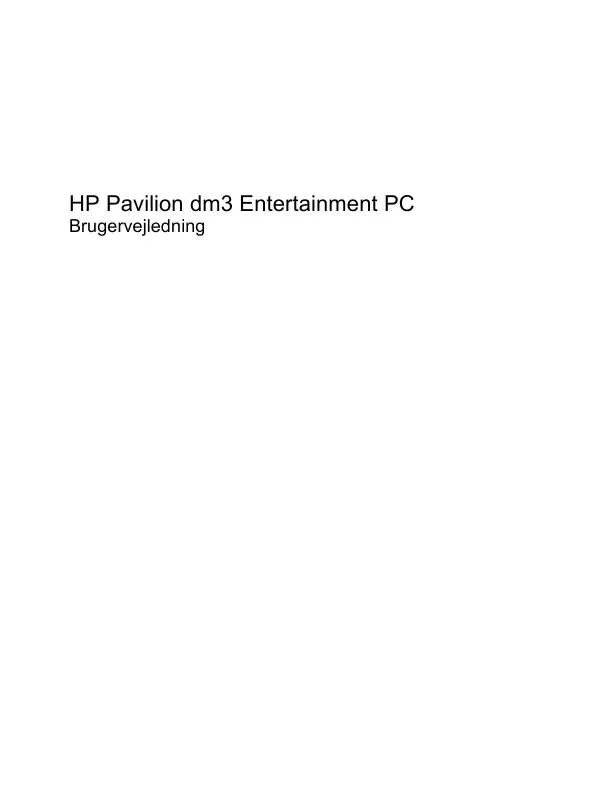
 HP PAVILION DM3-1101EA (3498 ko)
HP PAVILION DM3-1101EA (3498 ko)
